钉钉升级到最新版本的方法
2023-08-16 17:30:39作者:极光下载站
很多小伙伴在日常工作中都离不开钉钉软件,在这款软件中我们可以和同事进行语音、文字或是视频沟通,提高沟通效率,还可以随时进行文档传输,方便工作交接。在使用钉钉的过程中,当我们想要及时收到更新消息时,我们可以进入钉钉的设置页面,然后将升级提醒选项进行勾选,接着在收到的更新提醒页面中点击“去升级到最新版本”选项,最后在版本页面中点击“钉钉Windows客户端”版本,就可以进行最新版本的下载与安装了。有的小伙伴可能不清楚具体的操作方法,接下来小编就来和大家分享一下钉钉升级到最新版本的方法。
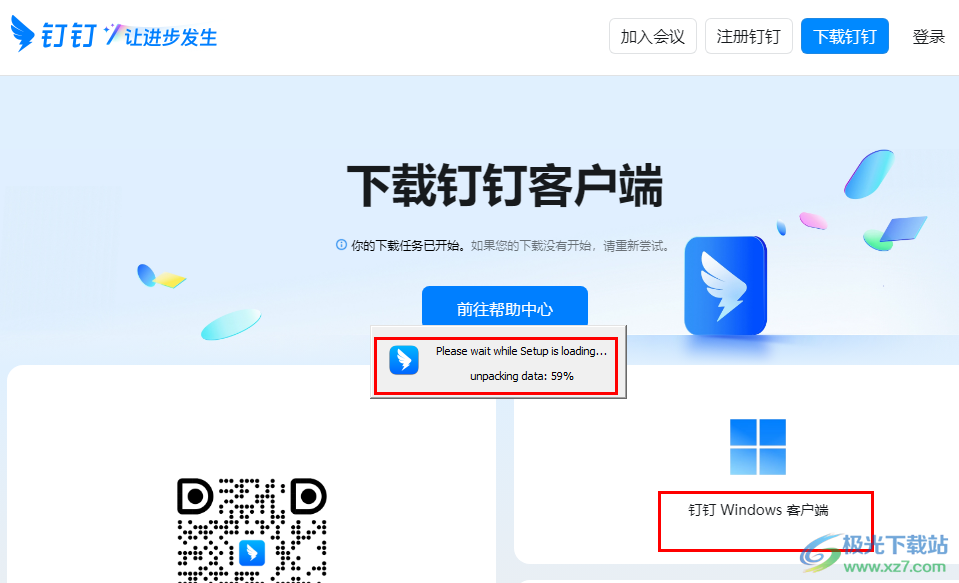
方法步骤
1、第一步,我们在电脑中打开钉钉软件,然后在钉钉页面左上角点击打开自己的头像
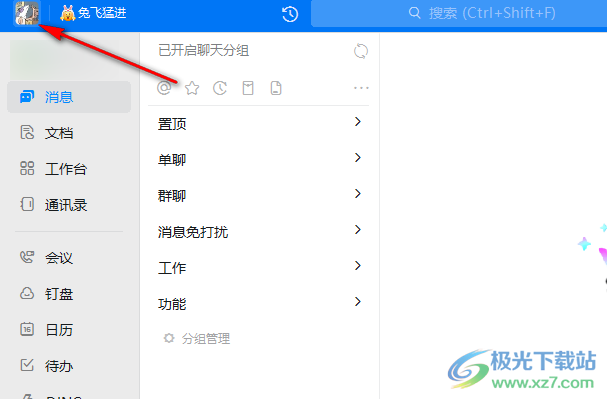
2、第二步,打开头像之后,我们在下拉列表中点击打开“设置”选项
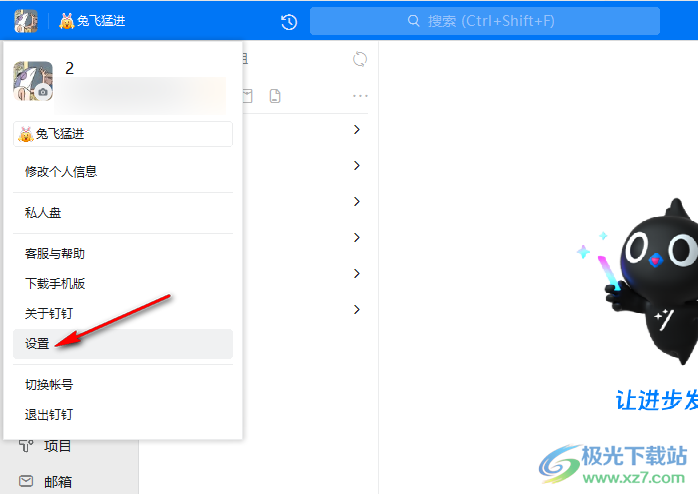
3、第三步,在设置页面中,我们打开“软件更新”选项,然后在右侧页面中勾选“升级提醒”选项
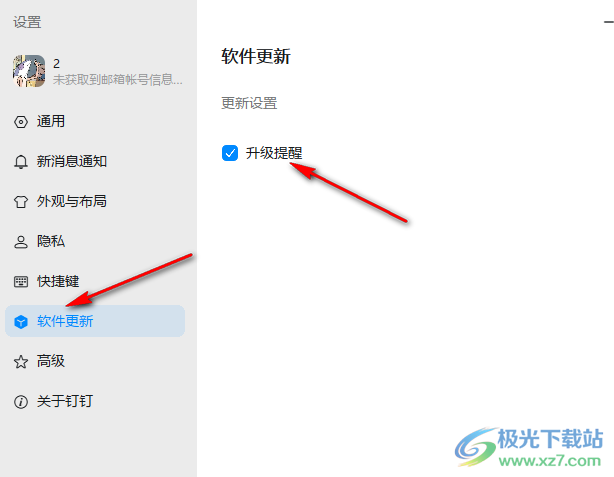
4、第四步,开启了升级提醒之后,当钉钉有更新时我们就能收到更新提醒消息了,点击消息中的“去升级到最新版本”选项
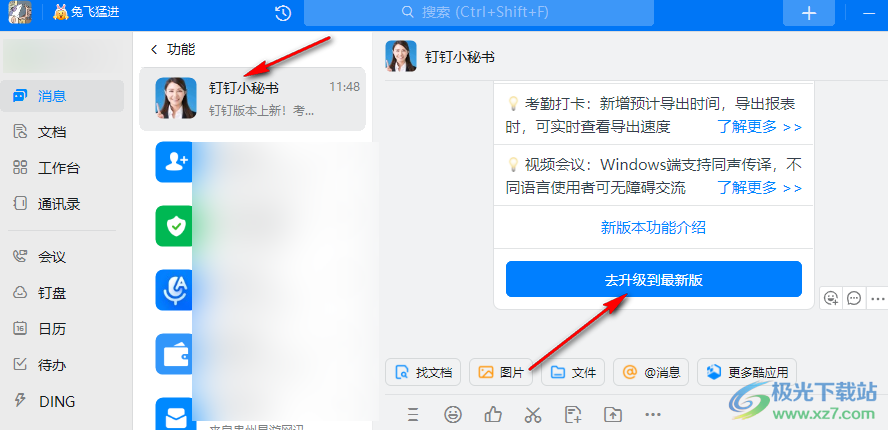
5、第五步,最后我们在钉钉的版本页面中点击“钉钉Windows客户端”版本,完成下载之后再根据提示完成安装即可
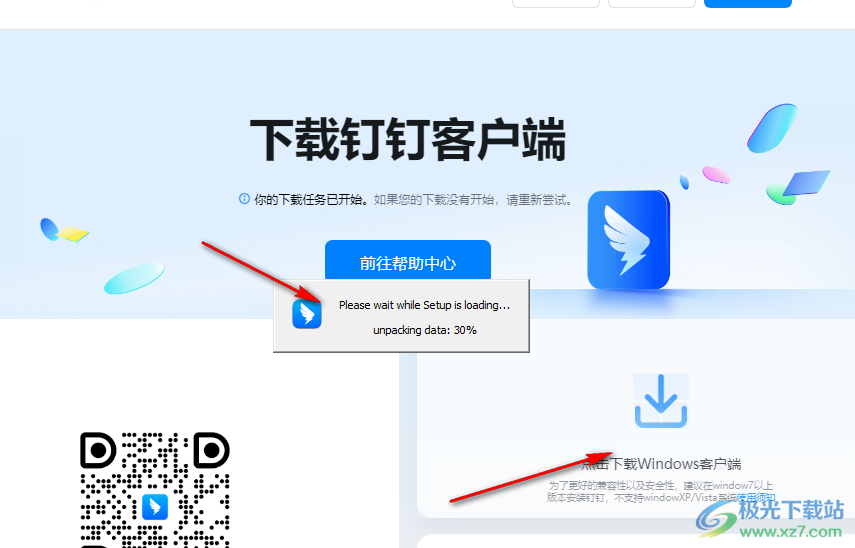
以上就是小编整理总结出的关于钉钉升级到最新版本的方法,我们在钉钉中开启更新提醒功能,然后在更新的提示消息页面中点击“去升级到最新版本”选项,最后在版本页面中点击“钉钉Windows客户端”版本,完成下载与安装即可,感兴趣的小伙伴快去试试吧。
